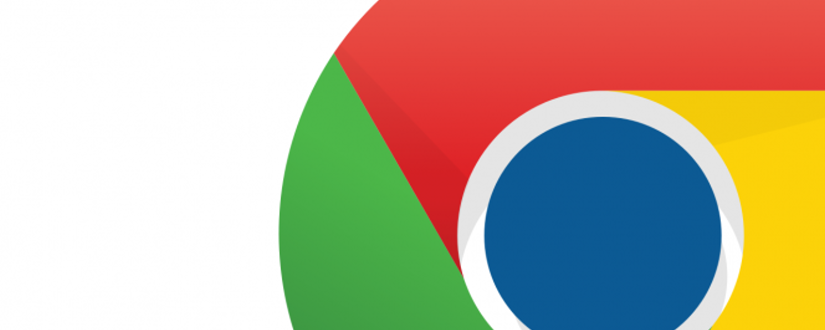TIP#2447: Rozšíření pro (zejména) Chrome pro ChatGPT? Pár šikovných věcí se najde
ChatGPT se vcelku dobře používá aniž byste si pořizovali cokoliv dalšího, ale přeci jen některé věci se hodit mohou. Pozor jen, až si budete nějaká rozšíření pořizovat, tak nic co by po vás chtělo přihlašovací údaje kamkoliv a dbejte zvýšené opatrnosti. Tvůrci virů, malware a vůbec mají ChatGPT v oblibě.
TIP#2424: Text to Speech? Jak získat předčítání textů z počítače? Česky, samozřejmě
Jsem pamětník. Pamatuju dobu kdy vznikaly programy pro mluvení z počítače. Na osmibitech, byla to magie, mluvilo to nesmírně strojově, ale bylo to fantastické. O pár desítek let později je TTS (Tech to speech) vlastně poměrně běžné a je to fantastický pomocník. Už to není až tak strojové a dokonce to umí česky. Byť je na výběr méně “persón”, ale to až tak nevadí.
TIP#1822: Užitečná rozšíření pro Safari. Desktopové (mac OS) a občas i mobilní (iOS, iPadOS). Jak pořídit a používat
Rozšíření od čtrnácté verze navíc umí rozšíření z Chrome, ale protože jsme u Apple, tak je vše klasicky komplikované a omezované.
TIP#1468: Jak uložit webovou stránku či screenshot do Disku Google?
O pořizování screenshotů už je tady řeč v několika tipech, ale pro účet tohoto tipu je nejbližší Jak (nejen) ve Windows udělat rolující screenshot (například screenshot celé stránky v prohlížeči). Týká se totiž uložení snímku kompletní webové stránky v podobě screenshotu (obrázku) a tím pádem komplikace spojené s nutností zpravidla rolovat oknem prohlížeče.
TIP#1322: Jak zapnout a vypnout synchronizaci v Chrome a k čemu je to vlastně dobré
Google Chrome můžete používat s účtem Google v poněkud pokročilejší a praktičtější podobě – po propojení s účtem u Google můžete aktivovat synchronizaci, která vám umožní si na dalších zařízení nastavit další Chrome a mít dostupné oblíbené, historii, hesla, rozšíření, otevřené karty, adresy/telefonní čísla, platební metody a vzhled. To vše automaticky, takže když máte Chrome na počítači a na notebooku, tak se oba budou udržovat ve shodné podobě.
TIP#1226: Jak z webové stránky dostat tabulková data do Excelu (Google Sheets)
Krátký ale užitečný tip je tu – trochu souvisí s tím, že už chvíli ve Flowee.cz řešíme štítky a hodí se je trochu uklidit i pro @365tipu. Zejména zlikvidovat štítky co jsou nepoužité (počet užití je nula) nebo mají málo použití (řekněme počet užití je od jednoho do tří článků). Samozřejmě také najít překlepy, duplicity (malá/velká písmena) a další věci. No a nakonec také použít pro import (například) do Collabim a další práci s hledáním věcí pro PPC i SEO.
TIP#879: Lepší práce se Seznamy (Lists) na Twitteru v Google Chrome?
Seznamy (Lists) jsou obecně jedna z málo využívaných funkčností na Twitteru. Přitom mohou být velmi užitečné – můžete si označovat účty abyste věděli na koho nereagovat, můžete sledovat účty aniž byste je přidali mezi sledované. Snáze tak můžete monitorovat určité skupiny účtů a klasickou timeline si nechat jenom na takové účty, které vy chcete sledovat a nemáte k tomu pracovní důvod. Řeč o tom je ostatně v Lists čili seznamy. K čemu to je dobré a proč vám to pomůže
Jak blokovat reklamy v originálním Edge ve Windows 10?
Když v roce 2015 Microsoft vypustil Windows 10, tak součástí byl nový prohlížeč Edge, náhrada za Internet Explorer. Poněkud uspěchané vypuštění, protože Edge byla jedna z těch věcí, která byla poměrně obtížně označitelná i jenom slovem beta. Neuměl (a dodnes neumí) řadu věcí, jedna z těch podstatných bylo to, že nebylo možné přidávat rozšíření. A tím pádem ani něco, co by mohlo blokovat reklamu.
TIP#617: Jak na Facebooku smazat zprávy?
Jak smazat účet na Facebooku jsme tu už řešili (a není to samozřejmě jednoduché). Stejně jako to, jak účet na Facebooku deaktiovat a jak smazat firemní profil, tedy Stránku. A někde je tu i smazání Skupiny na Facebooku. Jenže, a to je dost častý problém, co dělat, když potřebujete smazat zprávy, které se vám na Facebooku nahromadily?
TIP#370: Nenechávejte v Chrome zbytečná rozšíření ani pluginy
Pokud intenzivně používáte Chrome, tak asi víte, že dokáže velmi výrazně využít paměť v počítači. V Jak zjistím, co mi nadměrně zatěžuje Google Chrome? jste se mohli dozvědět o tamním Správci úloh (Shift+Esc) umožňujícím zjistit, co všechno si Chrome do paměti počítače nastrkalo. A měli byste vědět, že je občas dobré se podívat do chrome://extensions a chrome://plugins. A věci co nepotřebujete odtamtud buď vyhodit nebo je alespoň deaktivovat.
TIP#363: Jak zjistím co mi nadměrně zatěžuje Mozillu Firefox?
Příliš mnoho rozšíření je dobrá cesta jak dostat prohlížeč do úzkých a zajistit si ho v nepoužitelné podobě. Platí to pro Chrome (viz Jak zjistím, co mi nadměrně zatěžuje Google Chrome?), platí to pro Firefox, platí a platit to bude pro každý prohlížeč – rozšíření potřebují paměť, zatěžují procesor. Je dobré mít opravdu jenom ty, které opravdu potřebujete. Občas se ale stane, že se některé rozšíření zblázní – jak najdete to, které vám dělá problém ve Firefoxu?
TIP#361: Jak zjistím, co mi nadměrně zatěžuje Google Chrome?
Pokud si pořídíte příliš mnoho rozšíření (viz Nepostradatelná rozšíření pro Chrome) do Chrome (obecně do jakéhokoliv prohlížeče), můžete to dopadnout tak, že Chrome zabere tolik paměti a zatíží procesor natolik, že přestane být použitelné. Obzvlášť pokud používáte více Chrome (více profilů) a zbytečná rozšíření máte všude. Nebo pokud si pořídíte nějaké rozšíření, které je špatně napsané.
TIP#359: Nepostradatelná rozšíření pro Chrome
Než se rozhodnete si Chrome (ale obecně jakýkoliv prohlížeč) zaneřádit spoustou rozšíření tak dvě důležité věci. Čím více jich máte, tím pomalejší a hůře použitelný budete mít prohlížeč. Což je dost zásadní a musíte jich opravdu mít co nejméně. Druhá důležitá věc je, že rozšíření jsou běžně zdrojem virů, adware, crapware a vůbec dalšího svinstva, takže si dávejte velmi pozor co si pořizujete.
TIP#184: Jak mohu změnit vzhled svého Facebooku? A co se stane, když se o to pokusím?
Když někdo hledá „jini tip feisbooku„, tak je to velmi pravděpodobně dítě tak okolo druhé třídy, ale může to být samozřejmě někdo jiný. Důležité je, že nejspíš hledá to, jak by si změnil vzhled Facebooku. Což je, opět, jeden z nejlepších způsobu jak si velmi rychle pořidít virus. A také, jak velmi rychle přijít o účet na Facebooku. Je to totiž opět jednoduché, vzhled Facebooku reálně (a hlavně pro druhé) změnit nejde.
Mit jiný vzhled Facebooku je touha, která se stala základním nástrojem autorů virů a těch co kradou účty na Facebooku aby je poté mohli zneužít pro útok na vaše přátele nebo je prodat dál. V příznivějším případě si do počítače pořídíte jenom nějaké adware, tedy něco co vás bude zaplavovat reklamami, vyměňovat reklamy na webech za jiné a vydělávat na vás peníze.